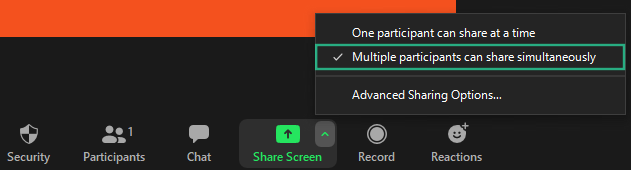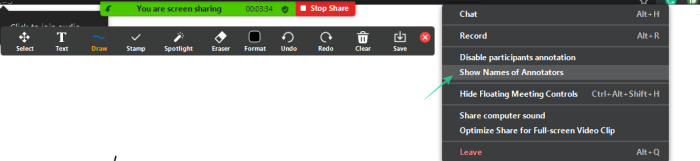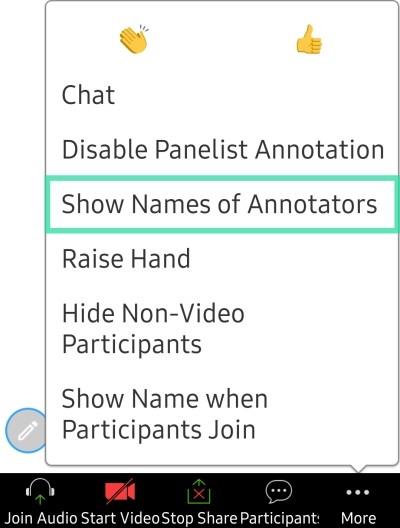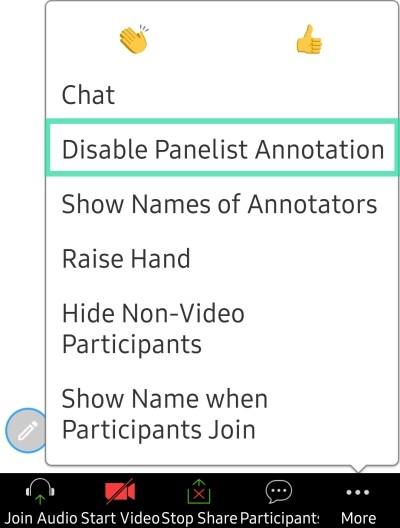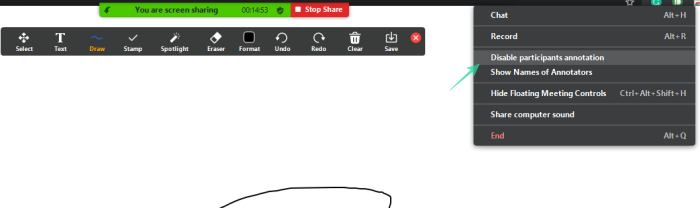Ndarja e ekranit është një nga veçoritë më të fuqishme të Zoom - platforma kryesore e videokonferencave në planet. Nga lejimi i shokëve tuaj të skuadrës që të parashtrojnë idetë e tyre deri te fillimi i një sesioni dixhital Pictionary me miqtë: ka shumë zbatime për të luajtur.
Megjithatë, përpara fillimit, hostet duhet të mundësojnë ndarjen e ekranit për të gjithë pjesëmarrësit dhe t'u japin atyre mundësinë për të hyrë në mjetet e ndarjes së ekranit që Zoom ka.
Në këtë pjesë, ne do të hedhim një vështrim në aktivizimin e opsioneve të ndarjes së ekranit për pjesëmarrësit dhe gjithashtu do t'ju japim një përmbledhje të opsioneve që keni në dispozicion.
Të ngjashme: Si të përditësoni aplikacionin tuaj Zoom në pajisjet celulare
Përmbajtja
Si të aktivizoni ndarjen e ekranit për të gjithë pjesëmarrësit?
Si parazgjedhje, Zoom e mban opsionin e ndarjes së ekranit të rezervuar vetëm për hostet. Për fat të mirë, një gërmim i vogël përreth do t'ju lejojë ta mundësoni atë edhe për të gjithë të pranishmit.
Për të mundësuar ndarjen e ekranit për të gjithë pjesëmarrësit, fillimisht identifikohuni në llogarinë tuaj në Zoom duke vizituar faqen zyrtare të Zoom . Tani, hyni në "Cilësimet" përmes "Llogaria ime" dhe lëvizni poshtë në seksionin "Ndarja e ekranit". Së fundi, vendosni "Kush mund të ndajë?" te "Të gjithë pjesëmarrësit" dhe ruajeni.

Të gjithë pjesëmarrësit e takimit tani do të kenë mundësinë e ndarjes së ekranit të tyre.
Si të aktivizoni ndarjen vetëm për aplikacione specifike?
Lejimi i pjesëmarrësve të ndajnë ekranet e tyre është me të vërtetë një opsion i paçmuar, por kjo gjithashtu sjell disa shqetësime. Me aktivizimin e opsionit, pjesëmarrësit mund të ndajnë çdo gjë nga ekranet e tyre të desktopit deri te aplikacionet që ekzekutohen. Ndërsa shumica e pjesëmarrësve pritet të përdorin funksionin me qëllimet më të mira, disa mund të përfundojnë duke bërë më shumë dëm sesa mirë. Duke lejuar ndarjen e aplikacioneve të zgjedhura - jo vetë Desktop-in - ju mund të frenoni shpërqendrimet dhe ta bëni takimin tuaj një vend të sigurt.
Për të çaktivizuar ndarjen e ekranit të desktopit, do t'ju duhet të identifikoheni në llogarinë tuaj në Zoom dhe të shkoni te "Cilësimet". Më pas, lëvizni poshtë në seksionin "Ndarja e ekranit" dhe ndërroni "Çaktivizo ndarjen e desktopit/ekranit për përdoruesit".

Si të aktivizoni ndarjen e shumëfishtë të ekranit?
Si parazgjedhje, Zoom lejon vetëm një përdorues të ndajë ekranin e tij në të njëjtën kohë. Megjithatë, ekziston edhe dispozita për ndarjen e njëkohshme të ekranit.
Për ta bërë këtë, filloni një takim Zoom me pjesëmarrësit e dëshiruar. Tani, klikoni në shigjetën e vogël ngjitur me butonin 'Share Screen'. Së fundi, zgjidhni "Pjesëmarrës të shumtë mund të ndajnë njëkohësisht".
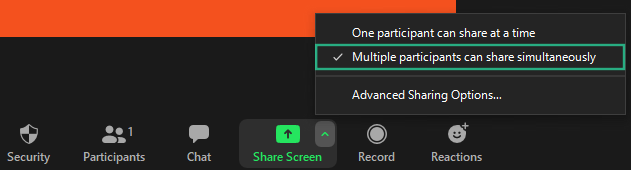
Si të shihni shënuesit gjatë përdorimit të tabelës së bardhë?
Si pjesëmarrës, gjithashtu, mund të zgjidhni të shihni përdoruesin duke bërë shënime në ndarjen tuaj të tabelës së bardhë/ekranit. Për të mundësuar, fillimisht nisni një sesion për ndarjen e ekranit duke zgjedhur Tabela e bardhë, më pas kliko "Më shumë" për të zbuluar ndarjen e ekranit dhe në fund, kliko "Trego emrat e shënuesve".
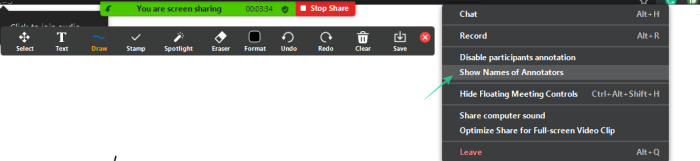
Kjo metodë është e vërtetë edhe për klientin Android.
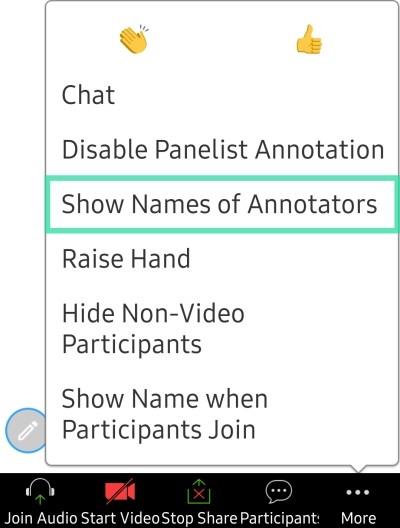
Si të çaktivizoni shënimet për hostet/panelistët?
Pritësi/bashkëpretësi i një takimi Zoom në përgjithësi ka kontroll të plotë mbi çdo aspekt të takimit në fjalë. Sidoqoftë, kur bëhet fjalë për ndarjen e ekranit, pjesëmarrësit gjithashtu kanë disa përfitime të nënvlerësuara.
Nëse jeni përgjegjës për një sesion të ndarjes së ekranit, mund të zgjidhni të bllokoni shënimet nga pjesëmarrësit e tjerë, duke përfshirë panelistët. Për ta bërë këtë, gjithçka që duhet të bëni është të prekni "Më shumë" kur një seancë e ndarjes së ekranit është duke u zhvilluar dhe të shtypni "Çaktivizo shënimin e panelit".
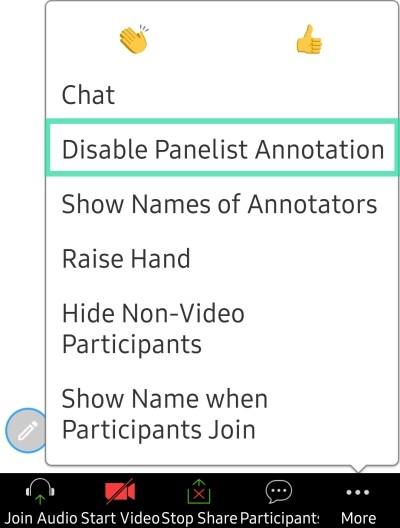
Në mënyrë të ngjashme, hostet gjithashtu mund të çaktivizojnë shënimin e pjesëmarrësve duke klikuar në "Çaktivizo shënimin e pjesëmarrësve".
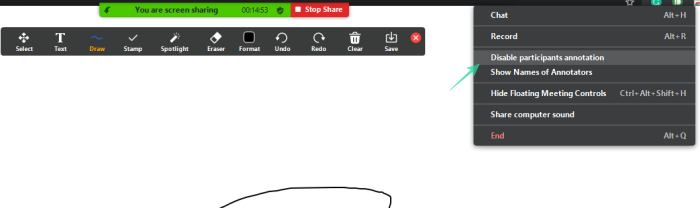
LIDHUR: